„BitTorrent“ yra protokolas, pagrįstas bendraamžių failų dalijimusi ir naudojamas dalytis ir parsisiųsti failus internete. Torrentą galima atsisiųsti naudojant torrent failą, kuriame saugomi metaduomenys apie torrentą, arba magnetinę nuorodą, kurioje pateikiama informacija apie tai. Nors torrentus galima atsisiųsti naudojant klientą, pvz., „BitTorrent“ ar „Vuze“, kartais juos naudokite programinę įrangą arba patį P2P protokolą gali užblokuoti jūsų interneto paslaugų teikėjas (ISP) arba institucija. Taip yra todėl, kad daugelis žmonių naudoja šią technologiją dalydamiesi piratiniu turiniu, kuris, beje, yra neteisėtas. Tačiau yra daug teisėtų vartotojų, kurie taip pat naudoja „BitTorrent“ protokolą dalindamiesi duomenimis. Net jei jūsų interneto paslaugų teikėjas ar įstaiga nenustatė jokių apribojimų, galite naudoti šį metodą atsisiųsdami torrent failus nenaudodami kliento. Taigi, vienas paprastas būdas yra naudoti debesies paslaugą, kuri talpina torrentą, kurį jums reikia atsisiųsti, ir saugo jį savo serveryje. Yra daug šio metodo naudojimo pranašumų.
- Žinoma, jums nereikia torrent kliento.
- Galite atsisiųsti failus naudodami žiniatinklio naršyklę.
- Kai failas yra talpykloje serveryje, galite atsisiųsti failus, net jei nėra sėjamųjų.
- Dauguma šių paslaugų siūlo didelį atsisiuntimo greitį.
Čia yra keletas svetainių, kurios teikia šią paslaugą NEMOKAMAI, bet su failų dydžio apribojimu.
„Seedr“ yra naujas šios paslaugos ir jų teikiamų funkcijų teikėjas, žadantis net ir nemokamoje pakopoje. Registruodamiesi gausite 2 GB vietos, kurią pakviesdami galėsite padidinti iki 6 GB. Norėdami pridėti torrentą prie „Seedr“, pirmiausia prisijunkite prie savo paskyros. Tada pridėkite torrentą naudodami torrent failą arba magnetinę nuorodą. Kai torrentas yra talpykloje jų serveryje, galite spustelėti atsisiuntimo mygtuką, kad atsisiųstumėte torrentą.
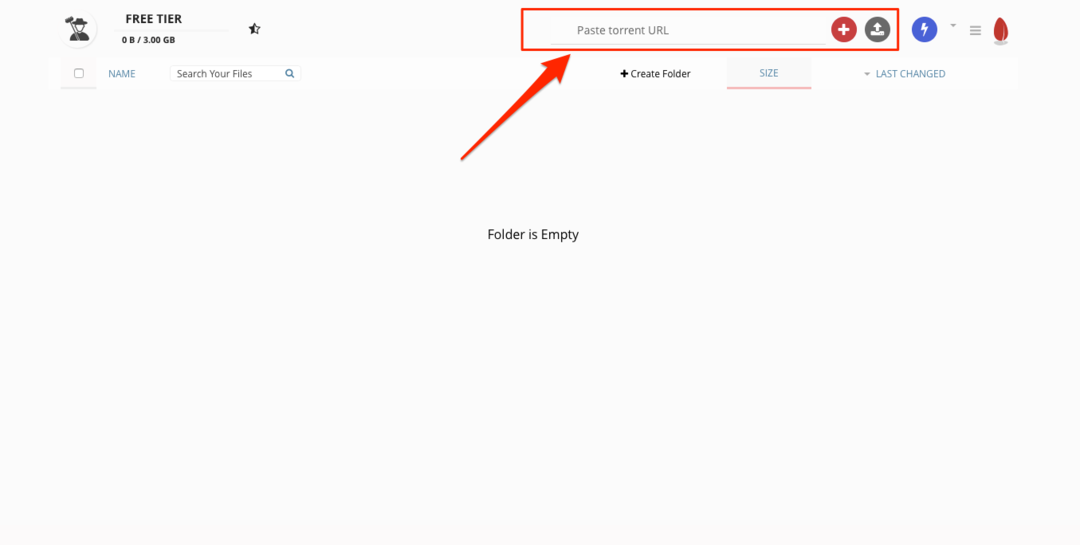
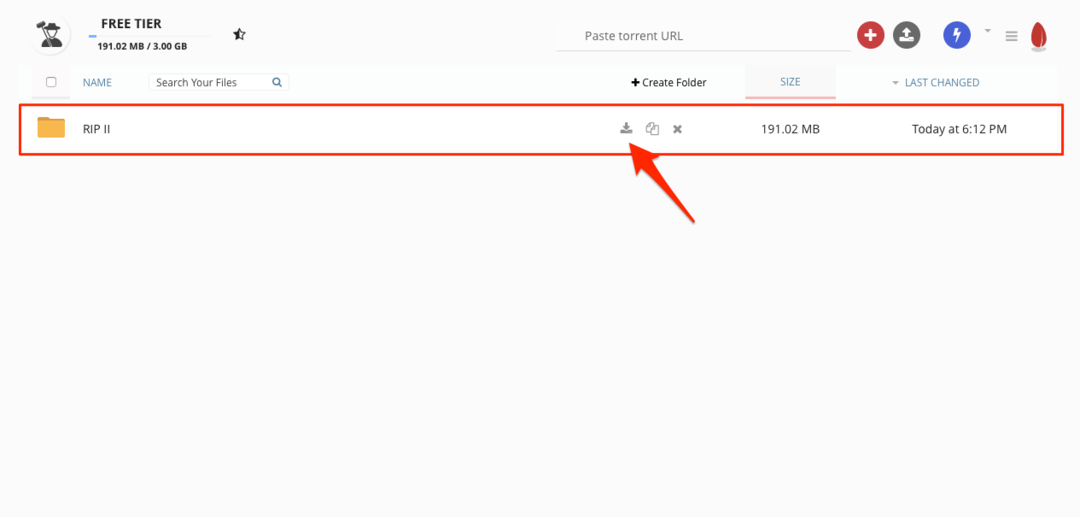
„Bitport“ taip pat yra nauja „torrent“ debesies saugojimo paslauga, kurios nemokamoje pakopoje jie siūlo 2 GB dydžio failų dydį. Sąsaja yra paprasta ir paprasta naudoti įprastam vartotojui, kaip ir anksčiau minėta paslauga. Galite pridėti torrentą naudodami torrent failą arba magnetinę nuorodą formoje „Pridėti naują torrentą“. Tada, kai jie atsisiunčia failus į savo serverį, galite pasirinkti torrento aplanką, į kurį norite pereiti, ir spustelėkite „Atsisiųsti šį aplanką kaip ZIP failą“, kad atsisiųstumėte jį į savo kompiuterį. Nors paslauga yra gera, atsisiuntimo srautas įkraunamas tik 100 MB / val. Greičiu ir yra didelis trūkumas, ypač jei turite kelis atsisiųsti torrentus.
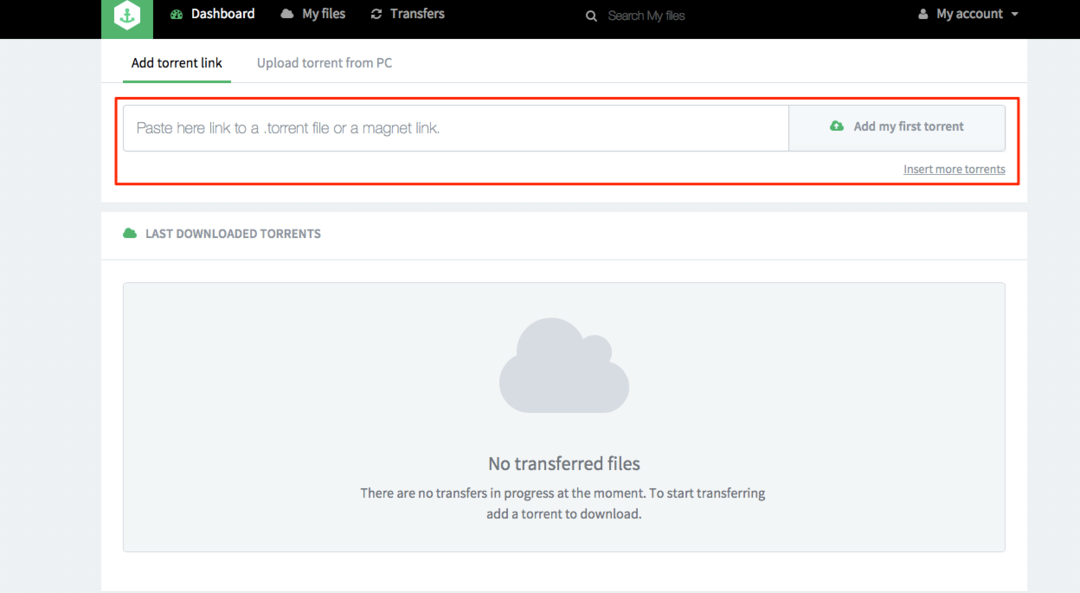
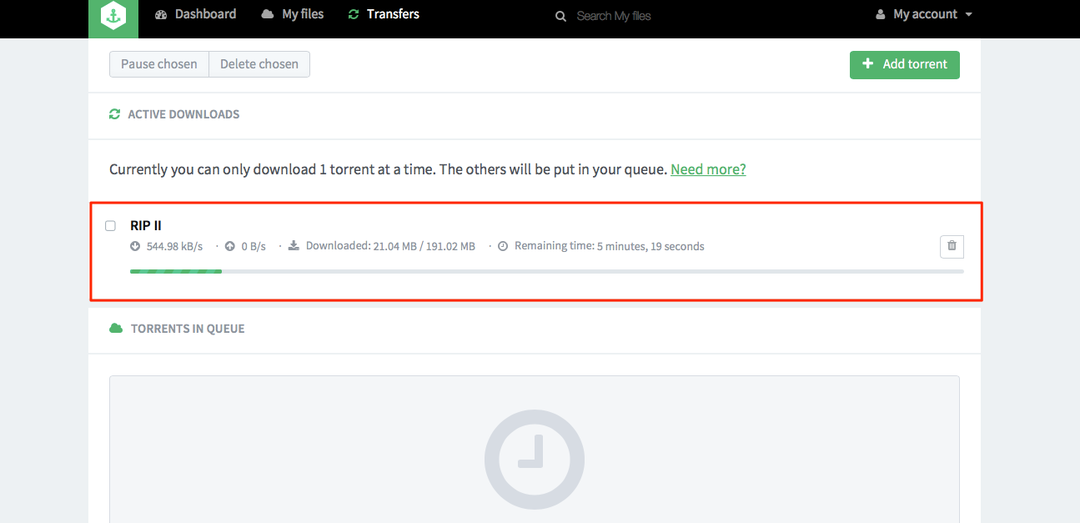
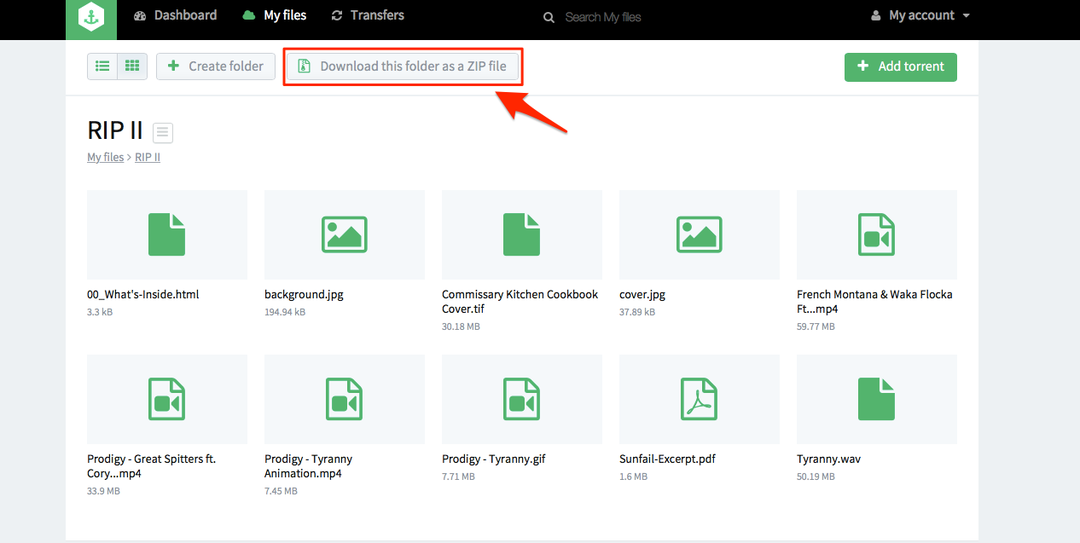
„ZBIGZ“ yra dar viena svetainė, teikianti tokio tipo paslaugas su nemokama pakopos galimybe. Galite pridėti torrentą naudodami torrent failą arba magnetinę nuorodą. Pridėję torrentą, galite jį atsisiųsti spustelėdami mygtuką „Atsisiųsti kaip ZIP“. Jie leidžia jums nemokamai atsisiųsti torrentus, kurių dydis yra mažesnis nei 1 GB. Jie taip pat apriboja atsisiuntimo greitį nemokamoje paskyroje. Taigi, naudokite jį tik tuo atveju, jei kiti neveikia, nes tai turi šiuos trūkumus.
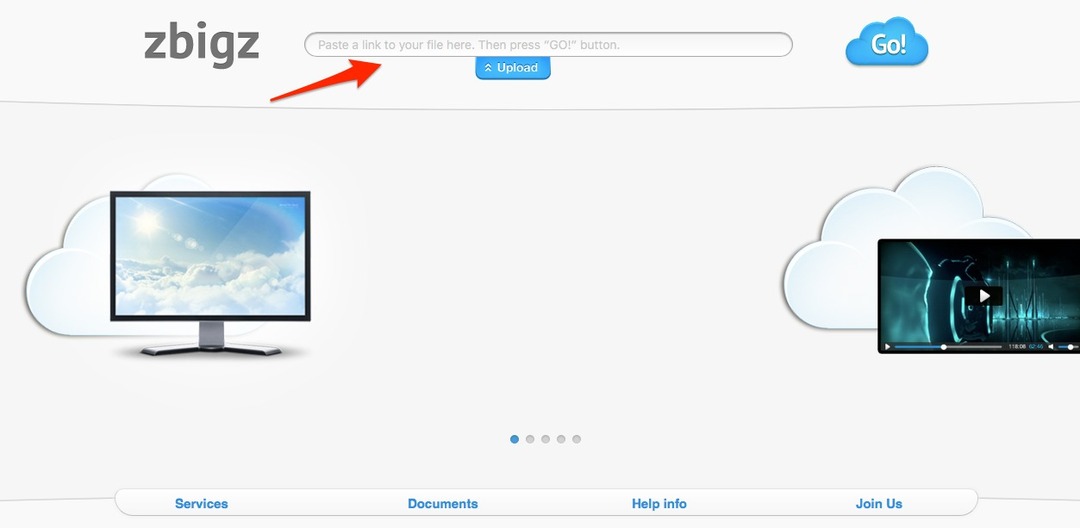
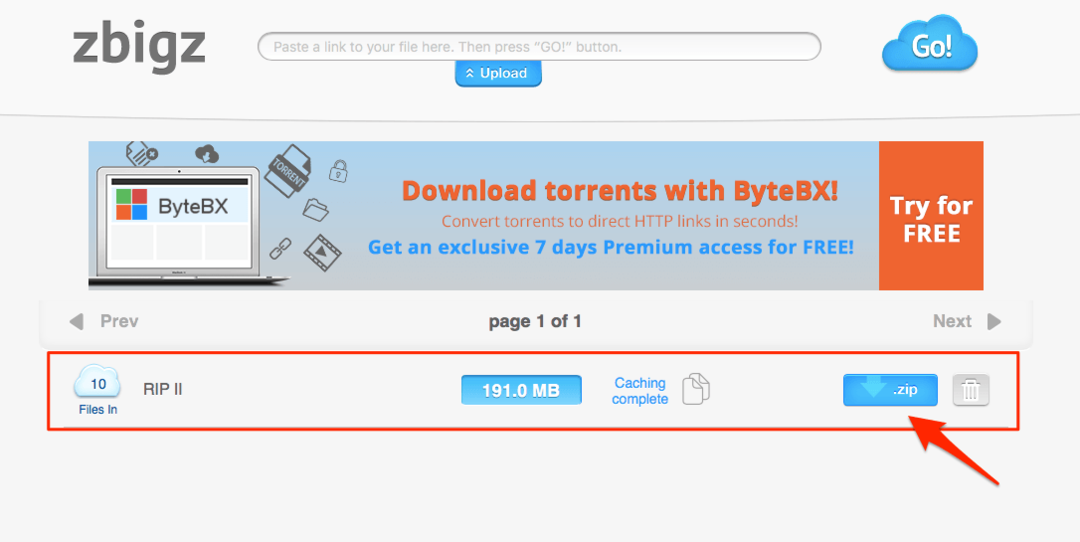
„FileStream“ yra dar viena debesies saugojimo svetainė, o jų nemokamoje paskyroje saugojimo limitas yra 1 GB. Norėdami pridėti torrentą prie savo paskyros, galite įkelti torrent failą ir tada spustelėkite mygtuką „Atsisiųsti“. Nukopijavus failą į jų serverį, galite atsisiųsti tą patį spustelėdami atsisiuntimo failo mygtuką. Nors jų paslauga galima naudotis, svetainė turi sudėtingą vartotojo sąsają ir yra šiek tiek senamadiška.


NESinaudokite šiais metodais atsisiųsdami piratinį turinį, kad nenukeltumėte teisinių problemų. Tikiuosi, kad šis straipsnis galėjo padėti atsisiųsti torrentus nenaudojant „BitTorrent“ kliento.


